Virtual DSM技术为Docker环境提供了运行Synology DSM系统的虚拟化解决方案,让用户无需专用硬件即可体验完整的群晖系统功能。这种创新方法打破了传统NAS设备的物理限制,为开发者和技术爱好者提供了灵活的测试和开发环境。
安装步骤详解
Docker Compose配置方案
通过Docker Compose配置文件,可以快速部署Virtual DSM容器:
services: dsm: image: vdsm/virtual-dsm:latest container_name: dsm ports: - 5000:5000 environment: - CPU_CORES=4 - RAM_SIZE=4G - DISK_SIZE=64G volumes: - /vol1/1000/docker/dsm:/storage devices: - /dev/kvm restart: always关键参数说明
5000:Web访问端口配置
CPU_CORES:虚拟处理器核心数量设定
RAM_SIZE:内存容量分配设置
DISK_SIZE:系统磁盘空间容量配置
/dev/kvm:需要宿主机处理器支持虚拟化技术并已启用

系统初始化与使用指南
完成部署后,通过浏览器访问http://NAS的IP:5000即可进入系统初始化界面:
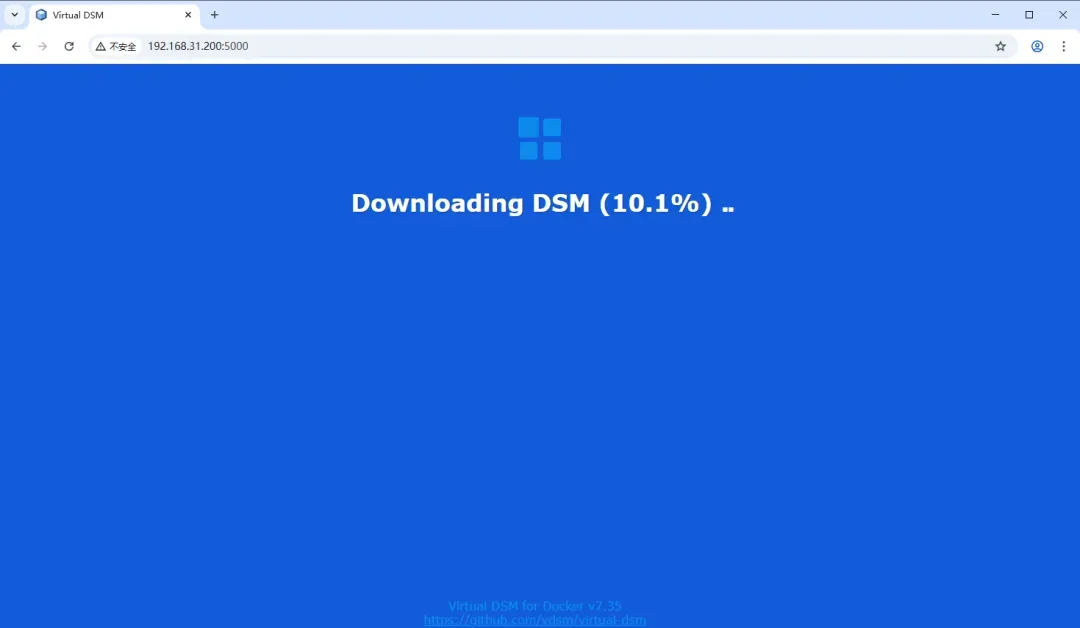
等待系统组件下载完成后,开始进行初始配置:
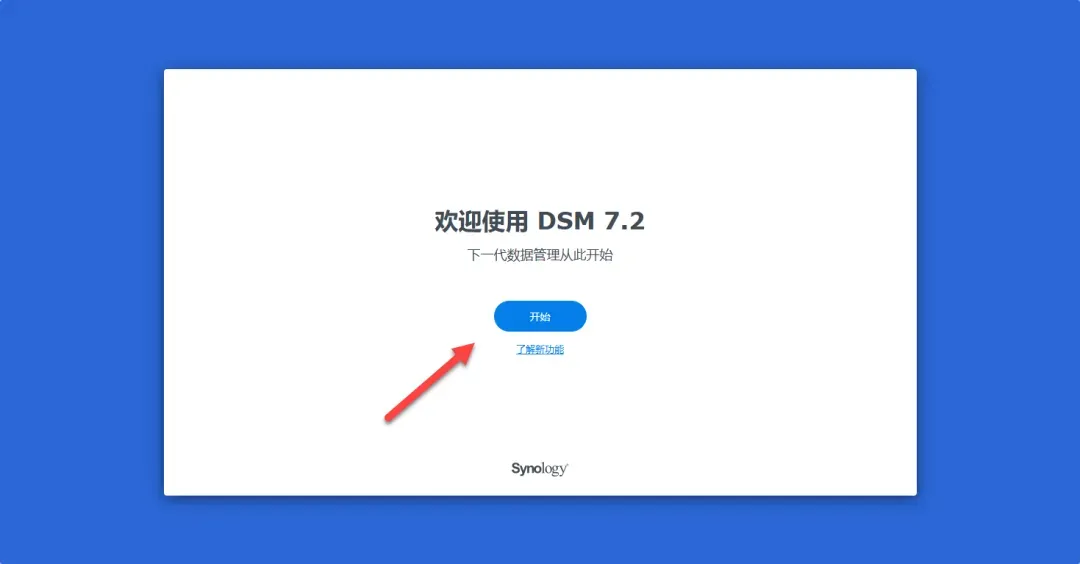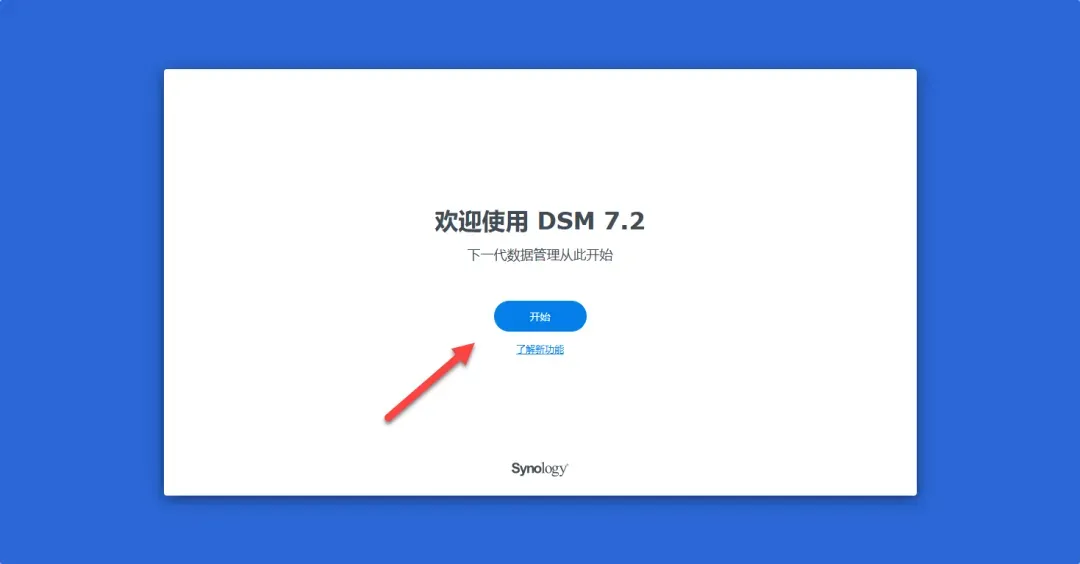
创建管理员账户是系统安全的基础:
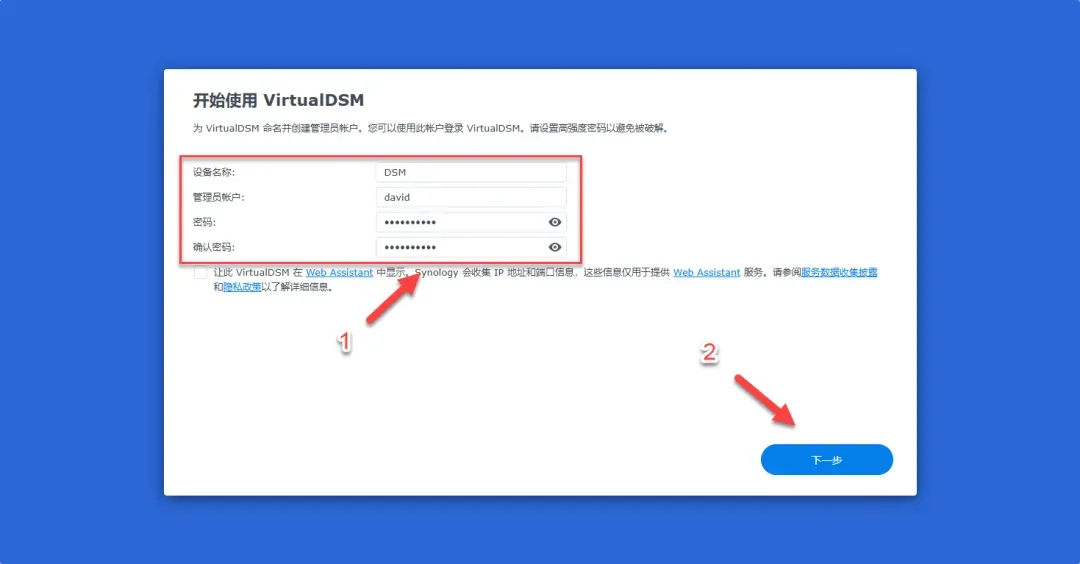
更新选项设置建议选择手动更新模式:

跳过初始配置向导可快速进入系统:
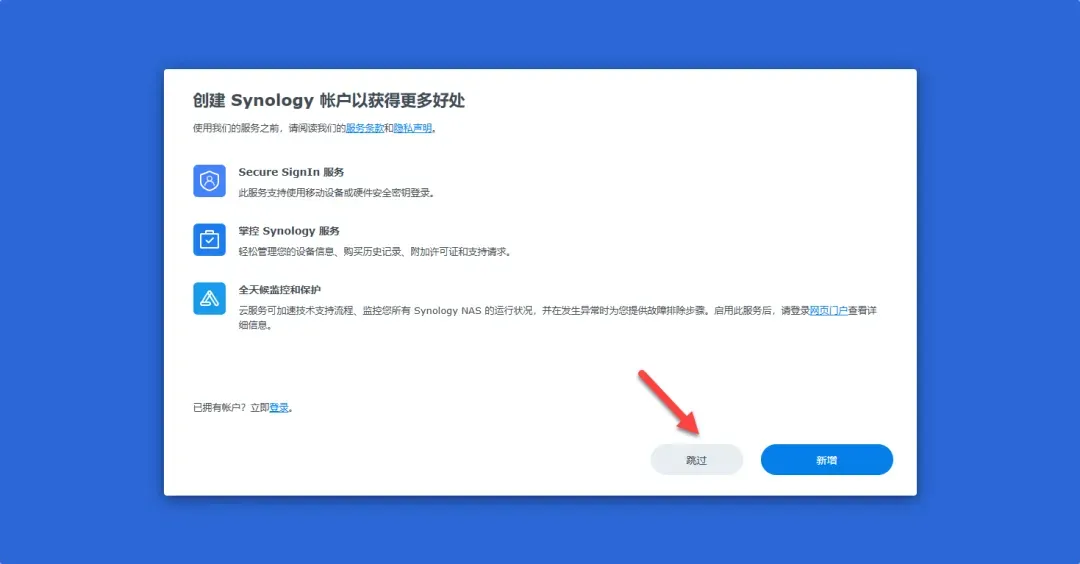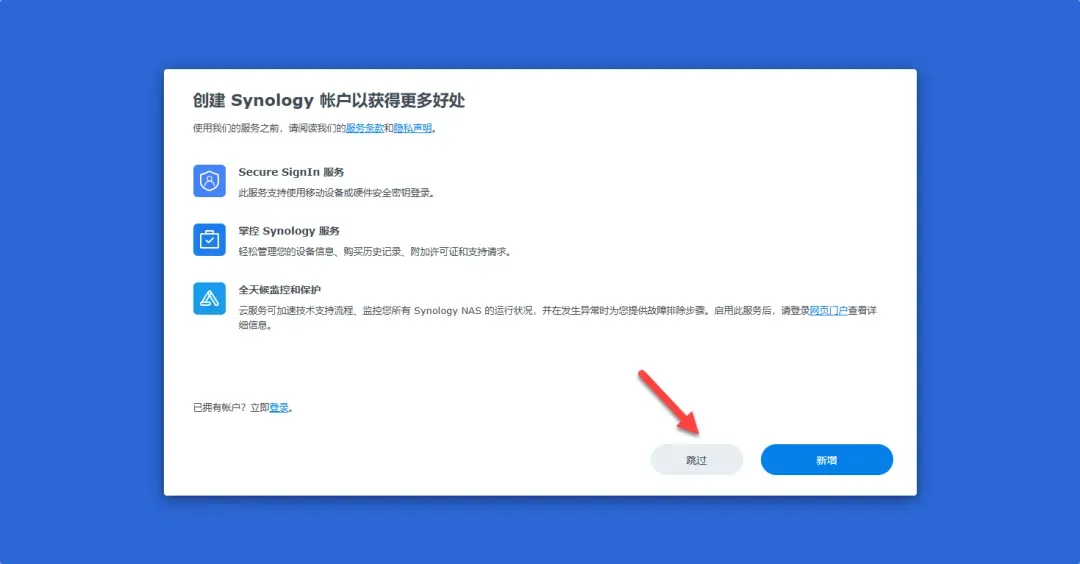
提交设置后进入系统主界面:
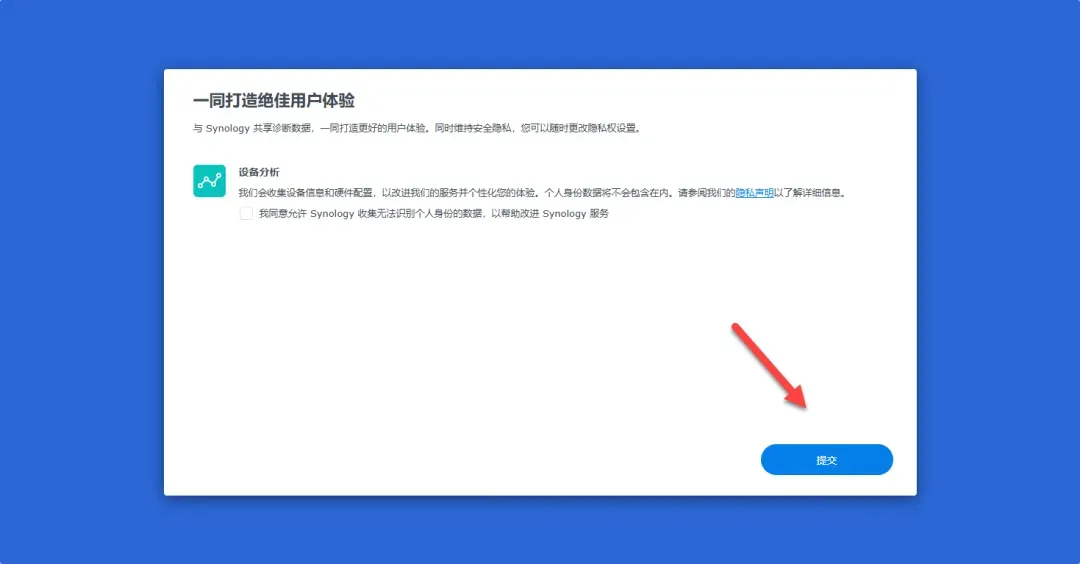
信息中心显示硬件识别状态:
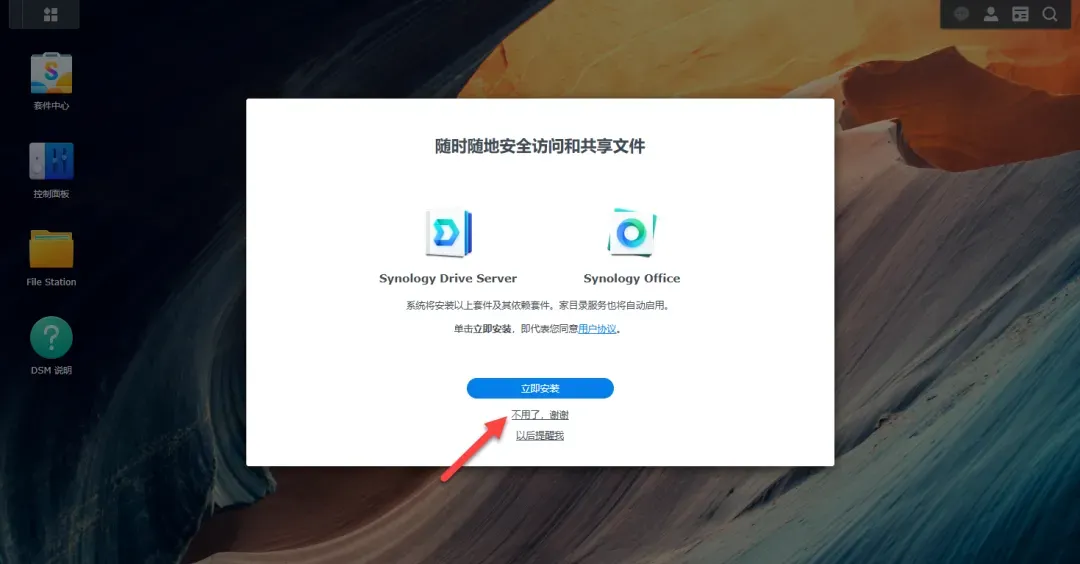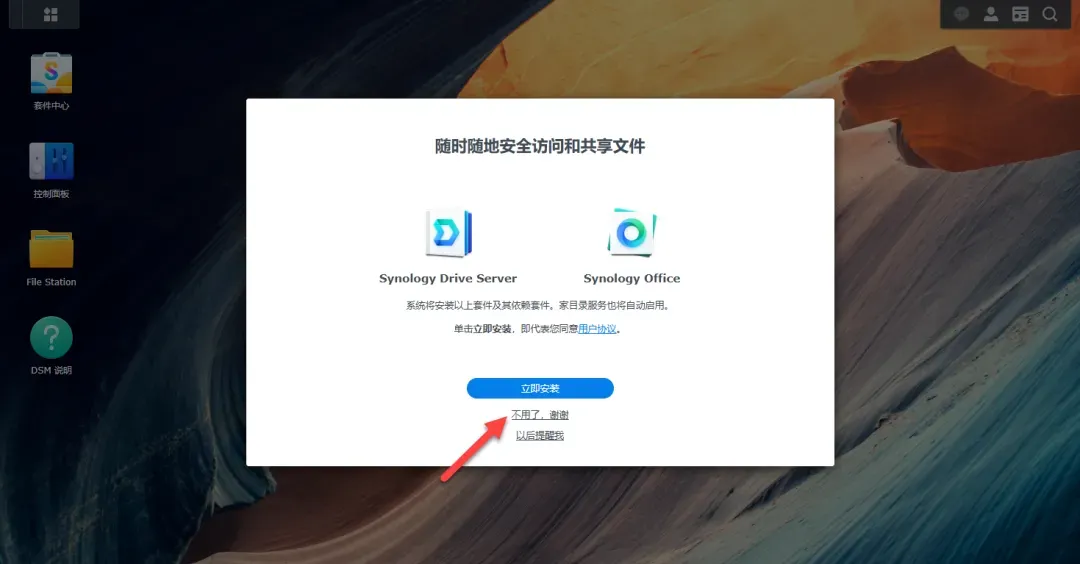
存储管理器展示磁盘空间分配情况:
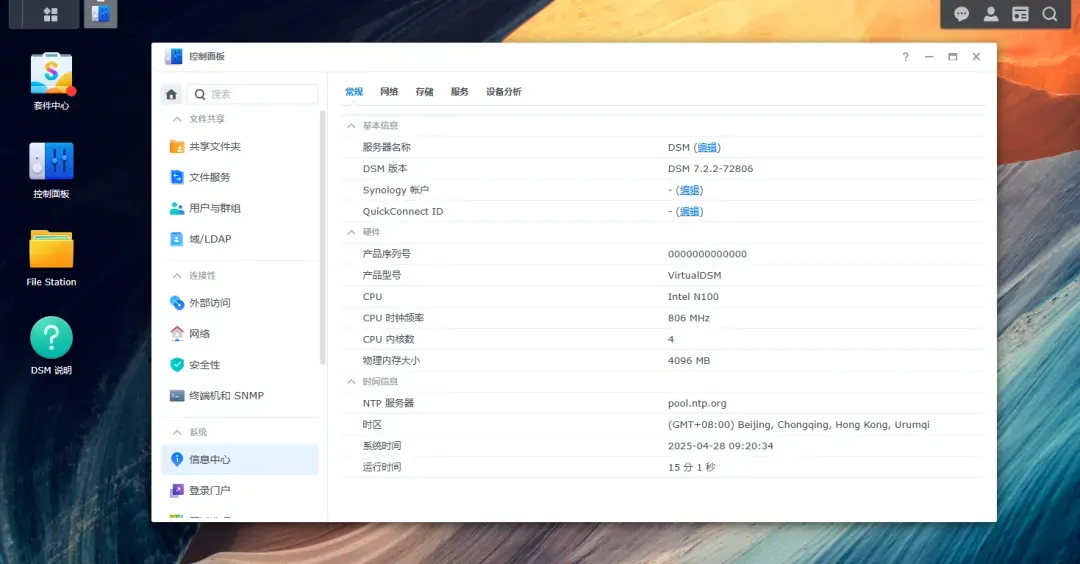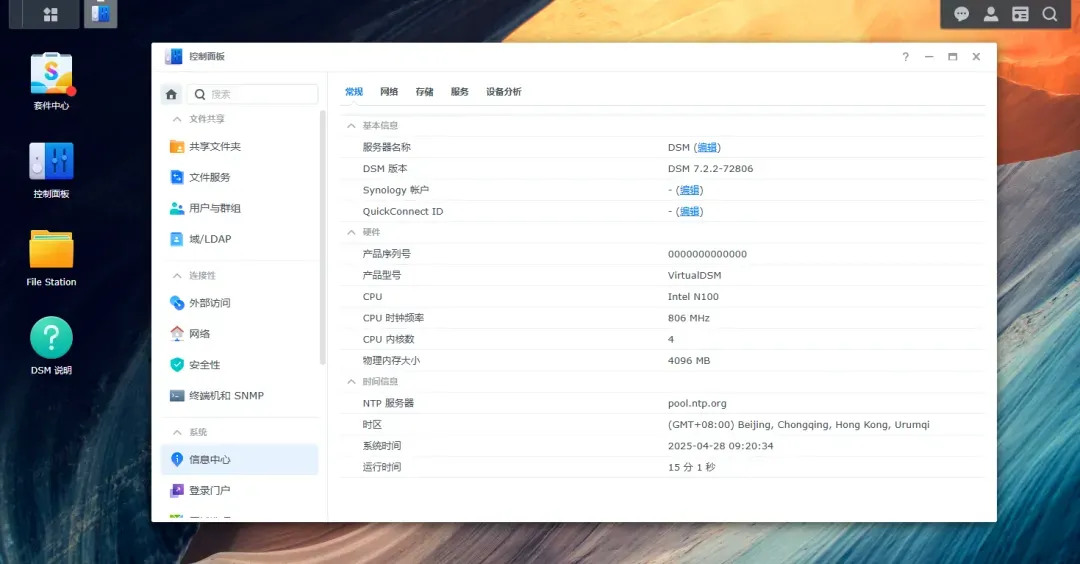
高级配置与功能扩展
存储空间扩容方案
可通过两种方式扩展系统存储容量:
新增虚拟磁盘路径
environment: DISK2_SIZE: "32G" DISK3_SIZE: "64G"volumes: - ./example2:/storage2 - ./example3:/storage3物理磁盘设备直通
devices: - /dev/sdb:/disk1 - /dev/sdc1:/disk2新增存储空间后效果展示:
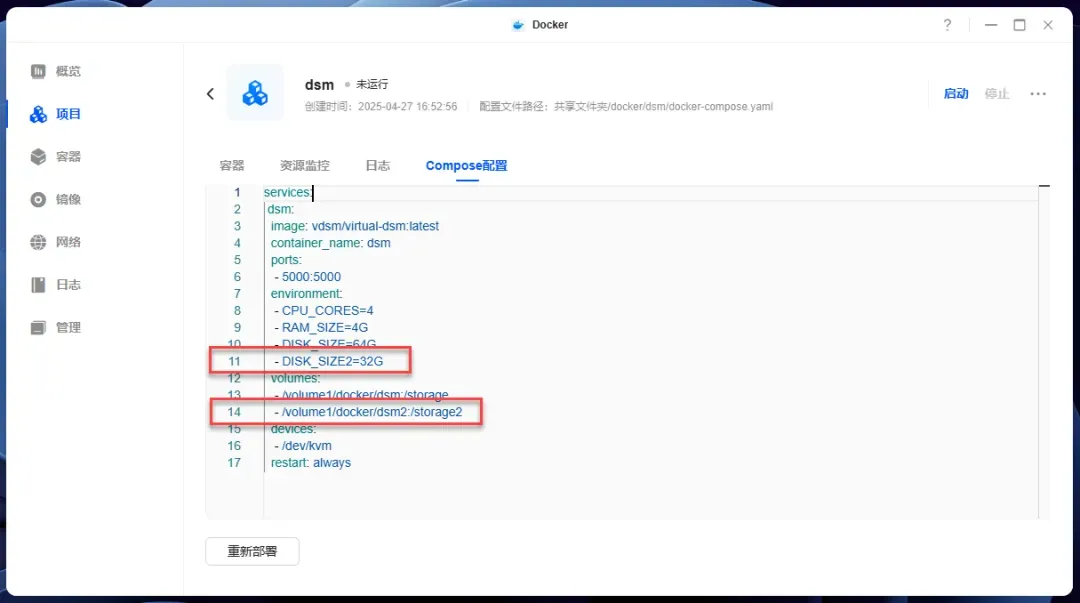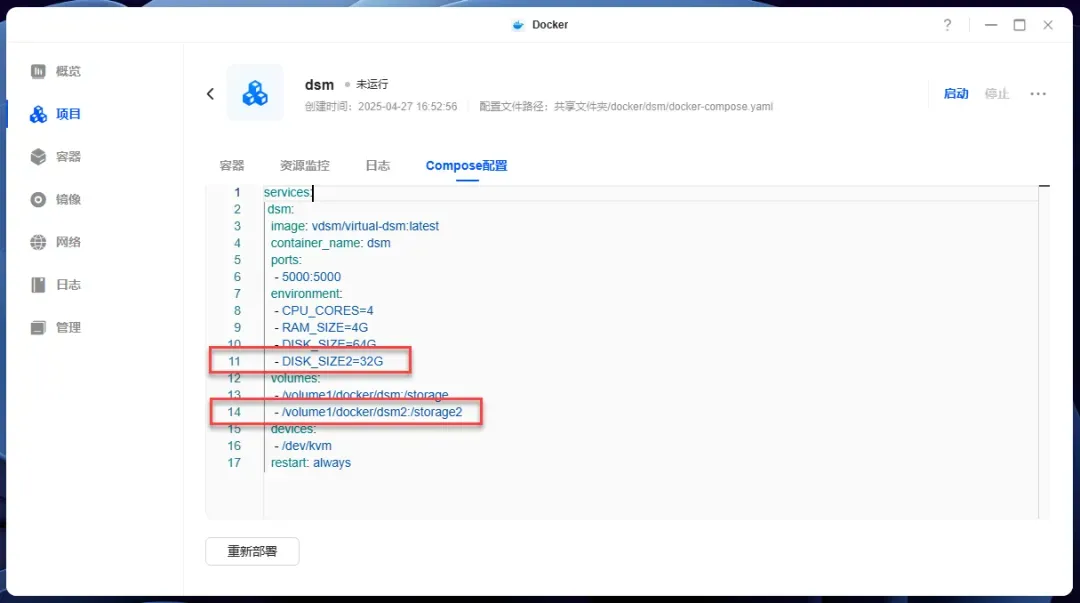
存储空间管理界面变化:
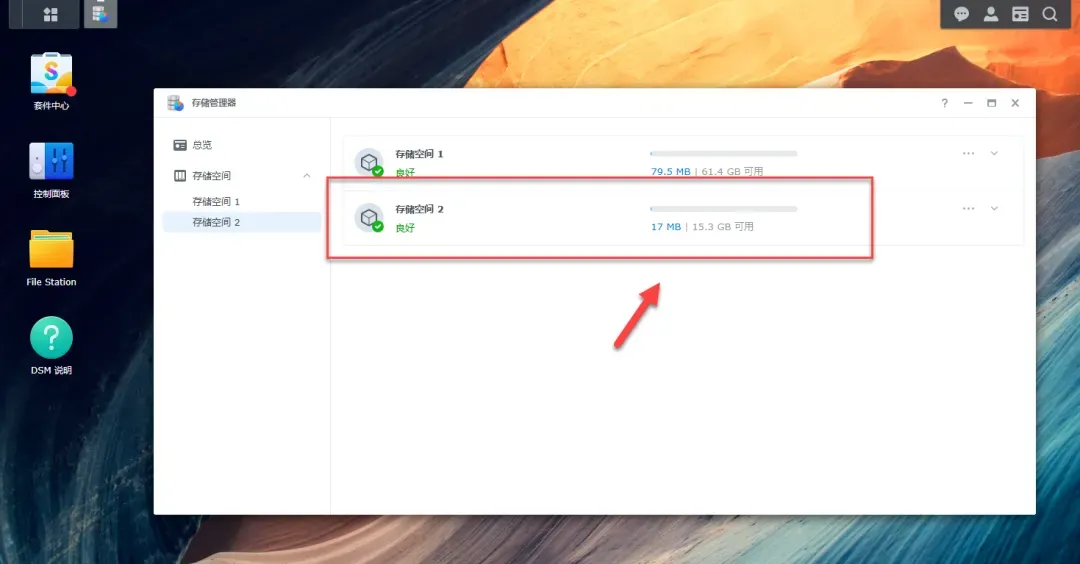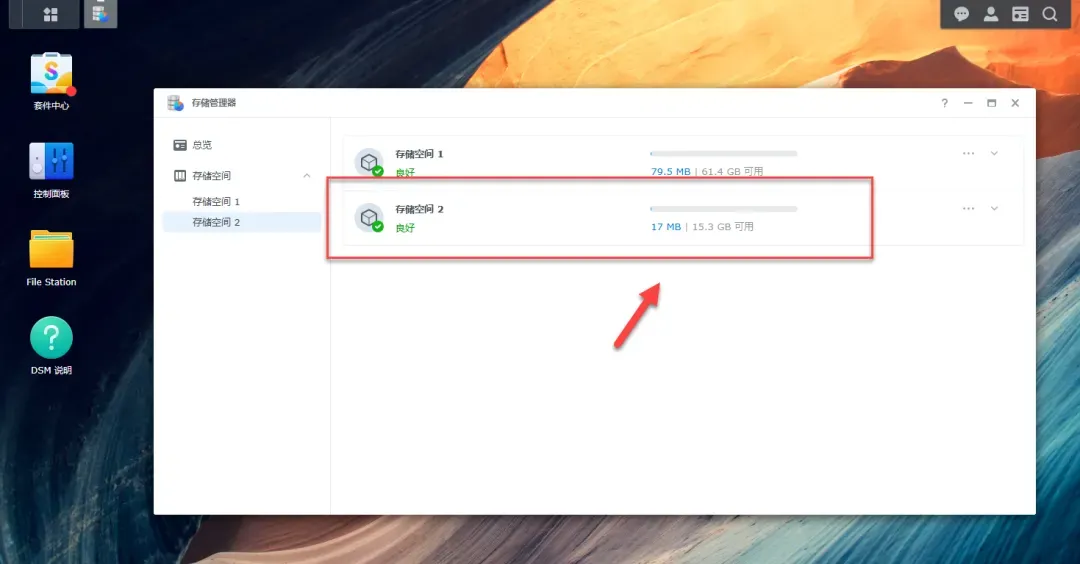
核显加速配置
启用GPU支持可提升多媒体处理性能:
ports: - 5000:5000 - 22:22environment: GPU: "true"devices: - /dev/dri:/dev/dri核显驱动自动安装过程:
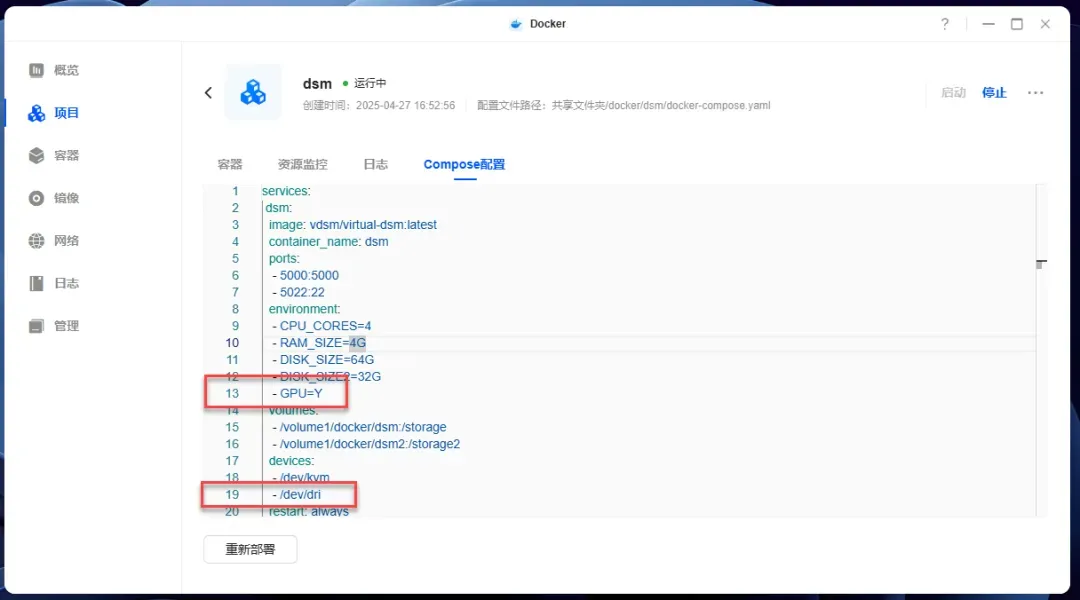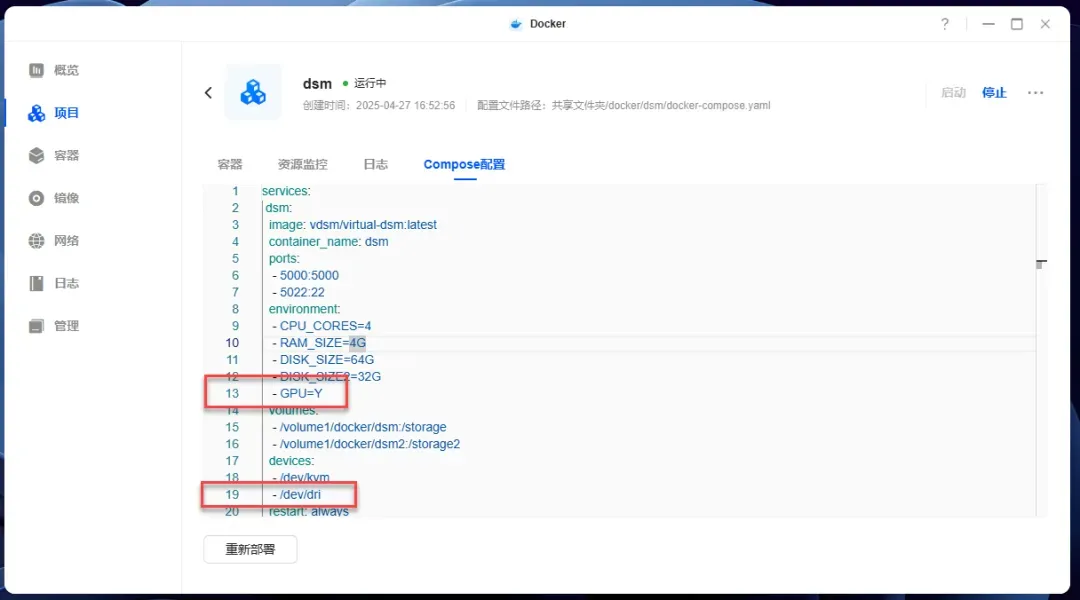
SSH验证核显状态:
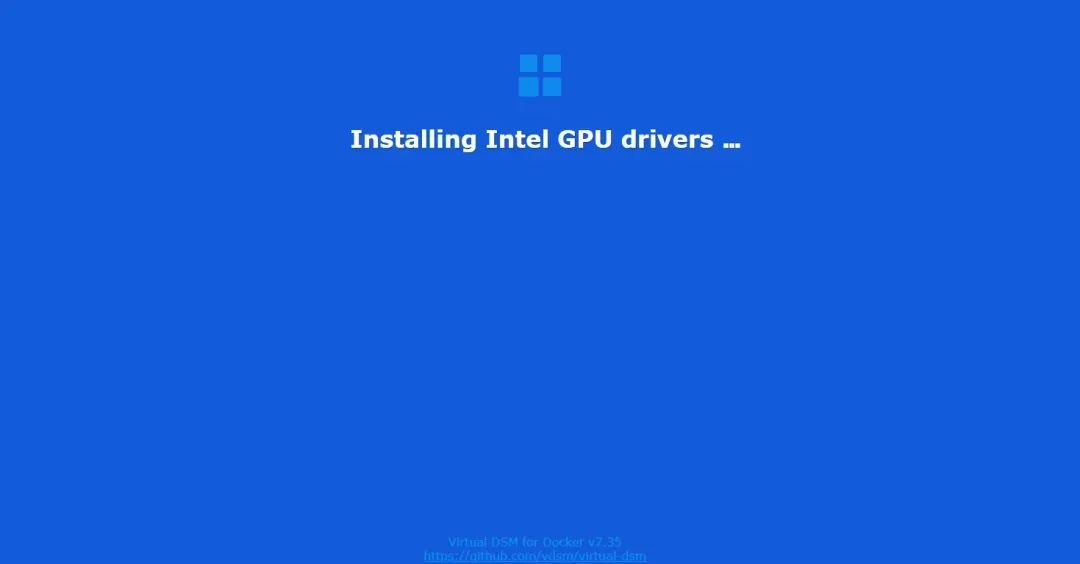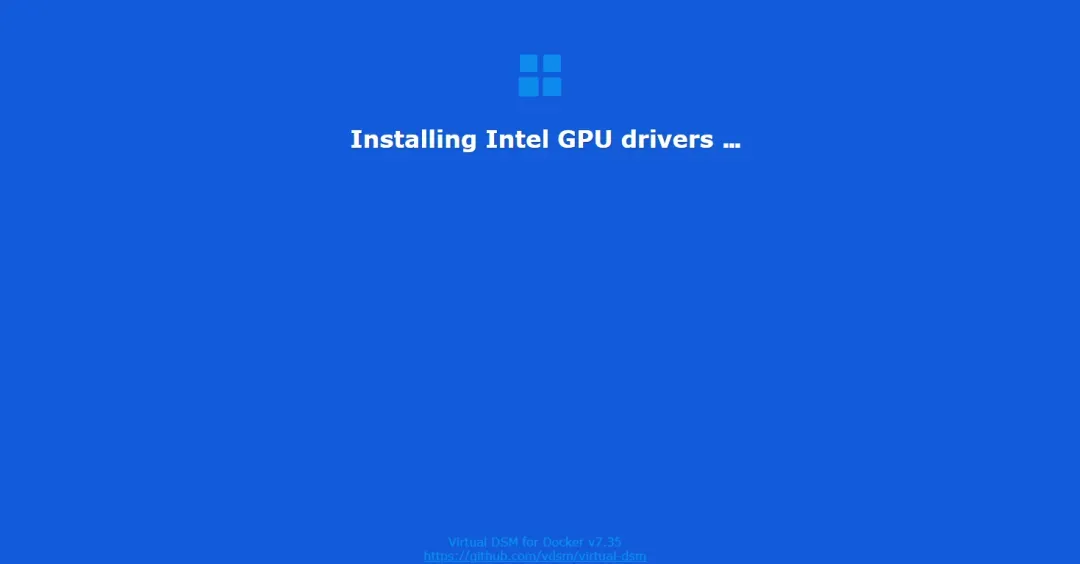
体验总结与性能评估
综合使用体验
Docker部署方式省去了传统虚拟机所需的引导编译过程,自动化完成系统安装配置。核显共享技术允许宿主机与群晖系统同时使用硬件加速资源。
套件中心功能完整可用:
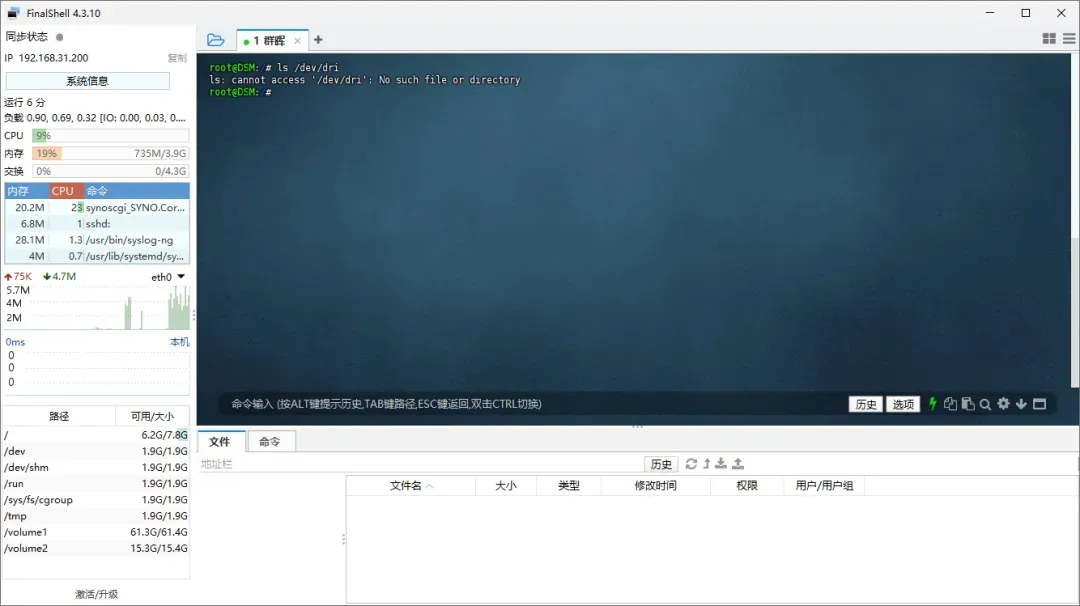
资源消耗分析
在N100设备上的资源占用表现优异:
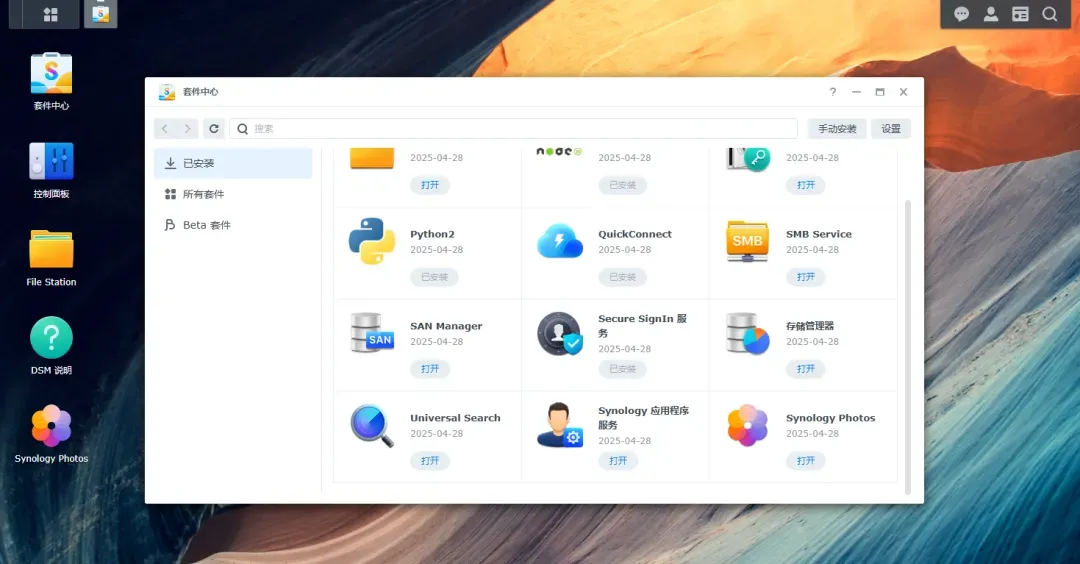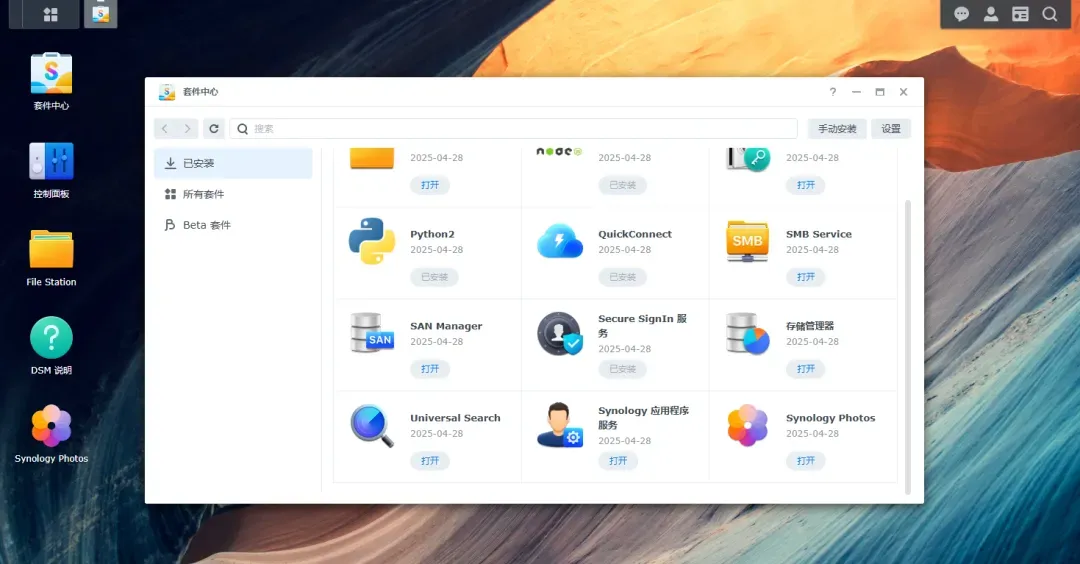
系统监控显示低负载运行:
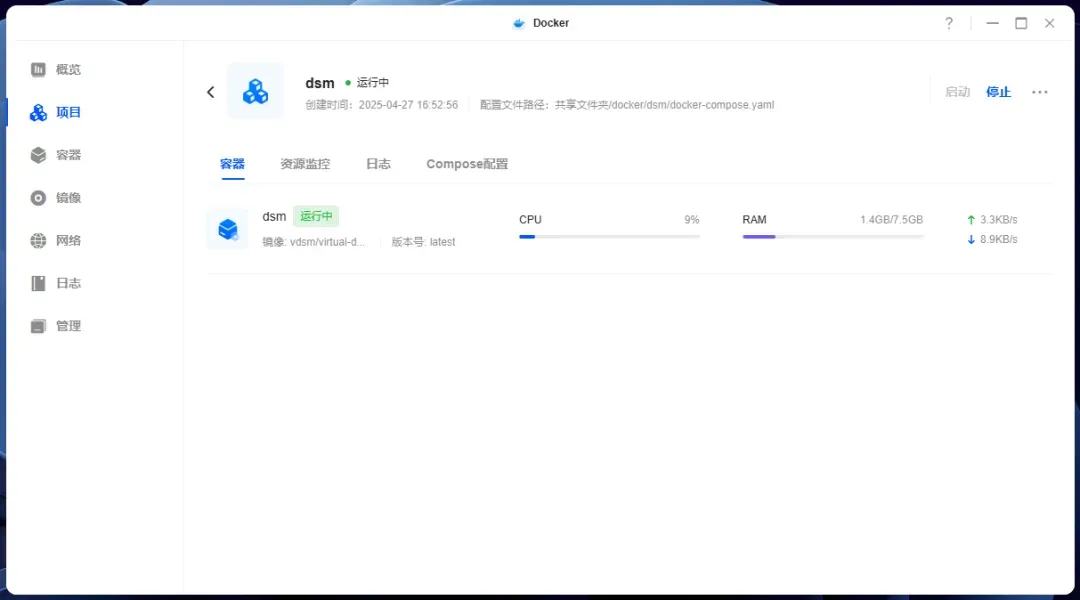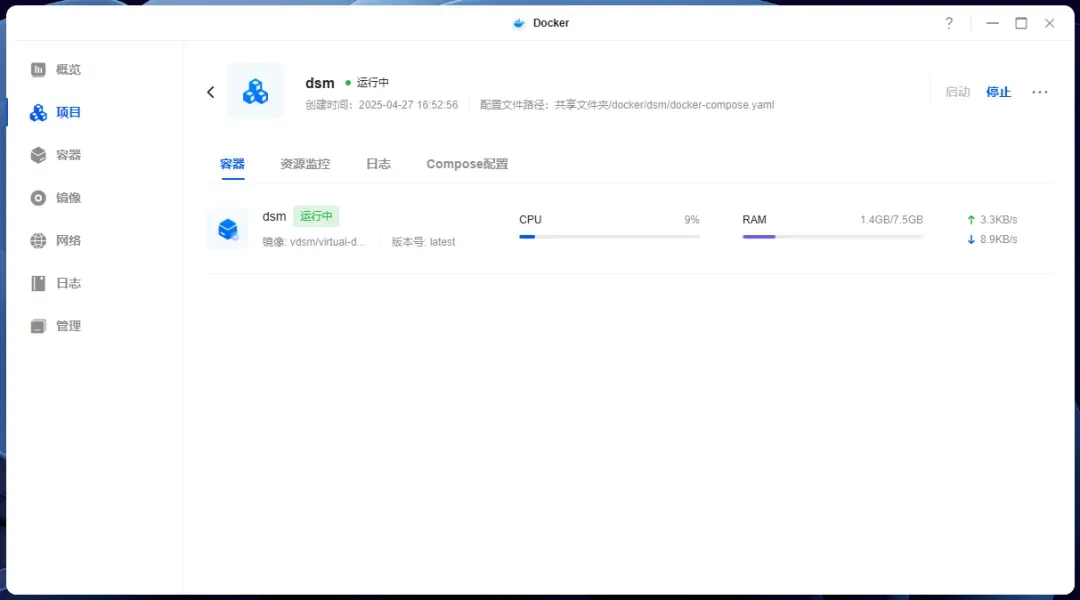
综合评分
部署推荐指数:⭐⭐⭐⭐(适合技术体验)
使用体验评价:⭐⭐⭐⭐(接近虚拟机效果)
配置复杂度:⭐⭐⭐(中等难度)
